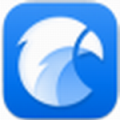
-
Eagle(图片管理必备工具)
-
版本:v2.0.46
大小:83.26MB
类别:摄影摄像
时间:2021-12-29
运行截图
软件介绍
Eagle官方版是一款非常好用的图片管理工具,该工具为用户提供了快速收藏、高效整理、强大搜索等众多特色,通过它还能够帮助您快速的整理好大量的图片和查找到您想要找的图片,同时还能提高您的工作效率。当您的电脑素材太多,整理很费时的时候;当您的素材散落各处,时常找不到时,都可以使用到这款软件,满足您在素材管理上的各种需求,支持收藏、管理、搜索等功能,支持浏览器扩展、屏幕截图、复制粘贴,提升图片收藏效率,可使用标签、文件夹、智能文件夹使用方式,让您高效管理大量图片,欢迎有需要的用户下载体验。

Eagle最新版软件特色:
解决素材整理的各种难题
Eagle 满足你在素材管理上各种需求,无论是数万张灵感图片、还是拥有上百种分类,都可以用你从未有过的流畅感,快速完成任务。
快速收集图片及灵感
你可能会在各种时刻发现值得收藏的画面,Eagle 强大的功能帮你轻松收藏,不错过任何灵感的瞬间。
轻松整理大量素材
面对日积月累的凌乱素材,分类的效率越来越低。Eagle 提供多种分类方式,可以高效整理你手边大量的素材。
快速找到所需的一切
当你需要用到素材时,强大的搜索能力幫你迅速找圖片素材。除了关键字搜索,Eagle 还提供多种筛选工具,所有的搜索都可以在 0.5 秒内完成。
流水般的浏览体验
依比例排列,素材完整呈现不切割,不用双击就能飞速预览,大幅提升浏览效率和体验。支持海量文件格式目前已支持超过 78 种以上的设计文件格式,拖拽到 Eagle 就能添加;也可以建立分类文件夹,管理项目所需使用的各种文件
Eagle最新版功能介绍:
标签管理
专为重度使用标签的用户设计,可以轻松将标签进行分类、管理
多层级文件夹
多层级文件夹让你可以更高效的对素材进行细分,素材分类一目了然
智能文件夹
设置好你想要的素材条件,就能自动筛选既有与之后符合的所有素材
图片标注
直接在图片上框选任意范围,标注你的想法,就算下次看也不会忘
星级评分
为素材勾选 1~5 星的标记,键盘数字键 1~5 就是快捷键,帮你快速完成分类
批量处理
素材选取、同时分类、同时标签,Eagle 擅长处理大量素材同时进行的任务
自动标签
在文件夹设置常用的标签,未来收藏到此文件夹的素材都会自动帮你标上
密码保护
想隐藏的东西就用密码锁起来吧!这些素材只有在解开密码后才能看的见
重复图片检查
在收藏时自动检查重复内容,确保素材不占用重复空间、不做重工,适用多种格式
视频文件管理
快速浏览大量视频以及内容,不需要逐一点开视频,就能找到需要的视频素材
音频文件管理
鼠标悬停就能立即播放音频,支持 mp3, wav, aac, flac, m4a 等格式
字体文件管理
轻松管理字型文件, 无须安装就能预览和分类
网页书签
收藏你喜爱的网站链接,并且直接在 Eagle 可视化迅速浏览
视频书签
高效整理 Youtube/Vimeo 链接,并在 Eagle 中轻松预览
Eagle最新版常见问题:
我想要在多台设备中同步 Eagle 收藏的内容,我该怎么做?
是本地图片管理应用,目前你有两种方式可以达成:
使用具有同步功能的云盘服务
Eagle 支持 Google Drive、Dropbox、Resilio Sync、坚果云等各种支持文件同步的云端服务,只要将 Eagle 资源库本地文件夹放入同步文件中,你在 Eagle 收藏的内容就可以在多台设备中进行同步啦。你可以参考这篇文章查看说明。
将资料存放于可攜式储存设备(如 USB 硬盘)
如果不借助网络,你也可使用 USB 设备来达到同样的效果,你只需要将 Eagle 的资源库文件夹存放在 USB 设备中,随身携带著。
你可以点击 Eagle 菜单栏「资源库」>「打开其他资源库」选项,找到存放于 USB 设备中的 Eagle 资源库内容。
无法拖拽添加图片,但可以复制粘贴?
通常 Windows 出现这状况是因为当前用户权限不够造成,可以透过修改注册表资讯进行修复,方法如下:
运行 regedit
修改 LUA 权限设置
HKEY_LOCAL_MACHINE > SOFTWARE > Microsoft > Windows > CurrentVersion > Policies > System 找到 EnableLUA 将 1 改成 0,然后重启设备就可以了。
相关下载
相关教程
精品推荐
应用排行榜
- 最新排行
- 最热排行
- 评分最高
-
摄影摄像 大小:1.72G
-
办公教育 大小:1.98GB
-
办公教育 大小:133.11MB
-
游戏娱乐 大小:5.02MB
-
聊天社交 大小:155.15MB
-
办公教育 大小:8GB
-
模拟器 大小:2.09MB
-
摄影摄像 大小:1.55GB
-
游戏娱乐 大小:625MB
-
游戏娱乐 大小:2G
-
摄影摄像 大小:1.72G
-
聊天社交 大小:106.56MB
-
摄影摄像 大小:1.55GB
-
摄影摄像 大小:727.30 MB
-
办公教育 大小:133.11MB
-
系统工具 大小:125.94MB












































